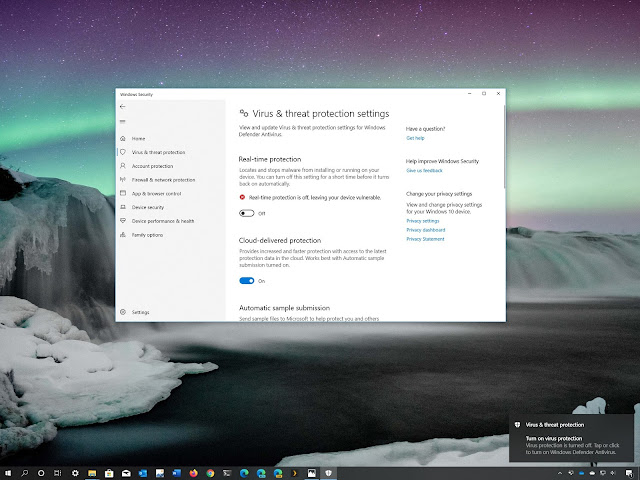على Windows 10 ، يعد برنامج Windows Defender Antivirus ميزة مجانية وموثوقة لمكافحة البرامج الضارة مصممة لحماية جهازك وبياناتك من الفيروسات غير المرغوب فيها وبرامج الفدية وبرامج التجسس والعديد من الأشكال الأخرى من البرامج الضارة وحتى المتسللين. ومع ذلك ، على الرغم من أنه جيد بما يكفي لمعظم المستخدمين ، فهناك حالات قد ترغب فيها في تعطيل مضاد الفيروسات بشكل دائم أو مؤقت.
على سبيل المثال ، عندما لا تشعر بالثقة في الحل. يجب عليك تنفيذ مهمة محددة تتطلب تعطيل الميزة على جهازك. أنت بصدد إعداد جهاز كمبيوتر كشك لا يتصل بالشبكة. أو تحتاج إلى الامتثال لسياسات الأمان الخاصة بمؤسستك.
التحذير الوحيد هو أن Windows 10 لا يتضمن خيارًا لإلغاء تثبيت Windows Defender Antivirus أو تعطيله "بشكل دائم" إلا إذا قمت بتثبيت برنامج مكافحة فيروسات تابع لجهة خارجية. ومع ذلك ، لا يزال بإمكانك تعطيل ميزة الأمان المضمنة باستخدام Group Policy أو Registry ، أو حتى مؤقتًا باستخدام تطبيق Windows Security.
في دليل Windows 10 هذا ، سنرشدك عبر خطوات تعطيل Windows Defender Antivirus بشكل دائم (أو مؤقتًا) على جهازك.
كيفية تعطيل Windows Defender Antivirus باستخدام أمن Windows
قبل تعطيل حل الأمان المضمن ، إذا كنت تخطط لأداء مهمة معينة ، فلن تحتاج إلى تعطيل Windows Defender Antivirus بشكل دائم. ما عليك سوى إيقاف تشغيله مؤقتًا.
لتعطيل مضاد الفيروسات الافتراضي على Windows 10 مؤقتًا ، استخدم الخطوات التالية:
- افتح قائمة ابدأ .
- ابحث عن أمن Windows وانقر فوق النتيجة الأعلى لفتح التطبيق.
- انقر فوق الحماية من الفيروسات والتهديدات .
- ضمن قسم "إعدادات الحماية من الفيروسات والمخاطر" ، انقر فوق خيار إدارة الإعدادات .
المصدر: Windows Central
قم بتعطيل Windows Defender عن طريق إيقاف تشغيل مفتاح تبديل "الحماية في الوقت الحقيقي".
بمجرد الانتهاء من الخطوات ، سيقوم مضاد الفيروسات بتعطيل الحماية في الوقت الحقيقي ، والتي ستسمح لك بتثبيت التطبيقات أو إجراء تغيير معين في النظام لم يكن بإمكانك فعله من قبل لأن ميزة الأمان كانت تحظر الإجراء.
لتمكين الحماية في الوقت الحقيقي مرة أخرى ، أعد تشغيل الكمبيوتر أو استخدم نفس الإرشادات الموضحة أعلاه ، ولكن في الخطوة رقم 5 ، تأكد من تشغيل مفتاح تبديل "الحماية في الوقت الحقيقي".
بالطبع ، هذا ليس حلاً دائمًا ، ولكنه أفضل خيار لتعطيل نظام Windows 10 لمكافحة الفيروسات لأداء مهمة معينة.